
Win11キャンパスネットワーク認証インターフェースがポップアップしない問題を解決するにはどうすればよいですか? Windows 11 システムを使用している大学生にとって、キャンパス ネットワークに接続した後に認証インターフェイスが表示されないことは、多くの学生を悩ませる問題です。 PHP エディターの Banana は、誰もがキャンパス ネットワークに正常に接続できるようにする 3 つのソリューションを提供しました。この問題を簡単に解決し、キャンパス ネットワークによってもたらされる利便性を享受するには、次の詳細な手順を読んでください。
win11 キャンパス ネットワークで認証インターフェイスがポップアップ表示されない場合はどうすればよいですか?
方法 1
1. キーボードの win+i キーの組み合わせを押して、システム設定を開き、ネットワークとインターネットを見つけます。
2. 入力後、左側の列でエージェントを選択し、右側の使用インストーラー スクリプトを閉じます。
3. ネットワークとインターネットに戻り、左側の列で [ステータス] を見つけてクリックします。
4. 次に、[ネットワーク トラブルシューティング] をクリックし、システムが問題を自動的に検出するまで待ちます。
5. チェックが完了したら、ネットワーク接続をクリックして自動修復を実行します。
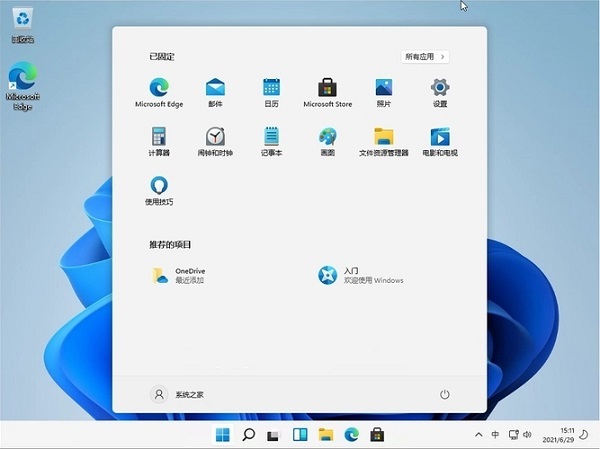
方法 2
1. コンピューターのデスクトップの左下隅にあるボタンをクリックします。
2. ポップアップインターフェイスで、[設定]をクリックします。
3. ポップアップインターフェイスで、[ネットワークとインターネット]をクリックします。
4. [アダプター オプションの変更] をクリックします。
6. マウスを右クリックし、ポップアップ ウィンドウで [プロパティ] を選択します。
7. ポップアップのプロパティ ウィンドウでインターネット プロトコル バージョン 4 (TCP/IPv4) を見つけます。
8. IPアドレスとDNSサーバーを自動的に取得します。
9. ダブルクリックして使用するネットワークを入力し、ポップアップ ウィンドウで [詳細] (E) をクリックしてネットワーク接続の詳細をポップアップ表示します。
方法3
1. まず、下のタスクバーの[スタート]メニューをクリックし、設定を開きます。
2. 設定でネットワークとインターネットを見つけ、入力後、左側の列でワイヤレスネットワークを選択します。
3. 次に、接続している Wi-Fi を見つけて右クリックし、削除を選択します。
4. 次に、デスクトップの右下隅にあるネットワーク ボタンをクリックし、リストから接続したい Wi-Fi を見つけて、再接続します。
以上がwin11 キャンパス ネットワークで認証インターフェイスがポップアップしない問題を解決するにはどうすればよいですか?の詳細内容です。詳細については、PHP 中国語 Web サイトの他の関連記事を参照してください。